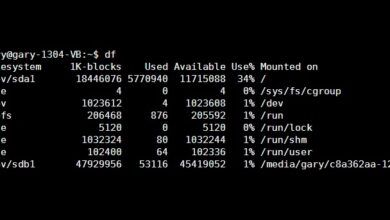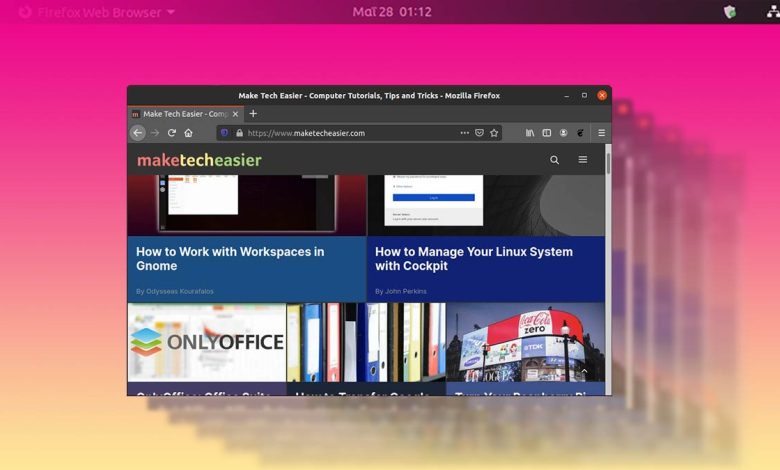
Vous avez décidé d’essayer Ubuntu 20.04 et l’environnement de bureau Gnome qui l’accompagne. Vous sentez, cependant, que la barre supérieure et le panneau latéral de Gnome sont toujours dans le chemin et préféreriez que vos applications occupent tout l’écran. Découvrez comment masquer la barre supérieure et le panneau latéral dans Ubuntu 20.04.
Contenu
Cacher le panneau latéral (Dock)
Appuyez sur la touche Win de votre clavier et tapez « dock » pour filtrer la liste des applications jusqu’à la sous-page dont vous avez besoin dans « Paramètres d’apparence ». Sélectionnez l’entrée Paramètres qui apparaît pour ouvrir cette page.
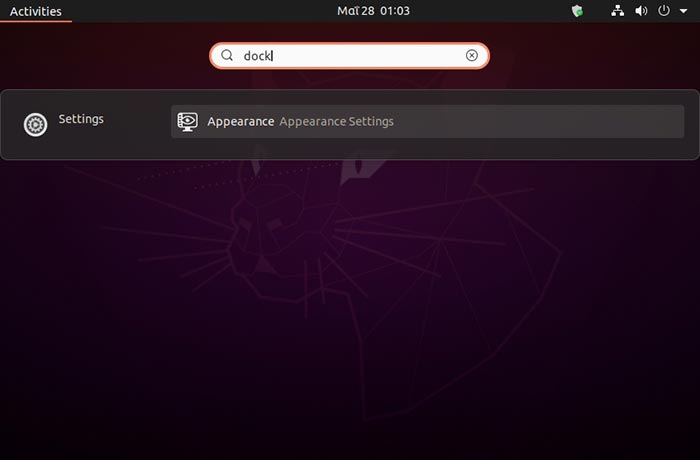
Activez la bascule à côté de « Masquer automatiquement le Dock ».
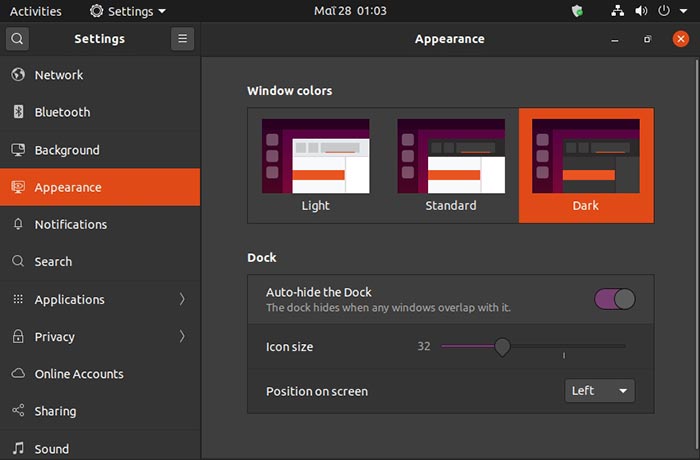
Masquer la barre supérieure dans Ubuntu
Ouvrez votre navigateur et visitez la page Extensions de Gnome. Cliquez sur « Cliquez ici pour installer l’extension du navigateur » pour installer un module complémentaire pour Firefox qui permettra à son tour l’installation en un clic d’extensions sur votre bureau Gnome.
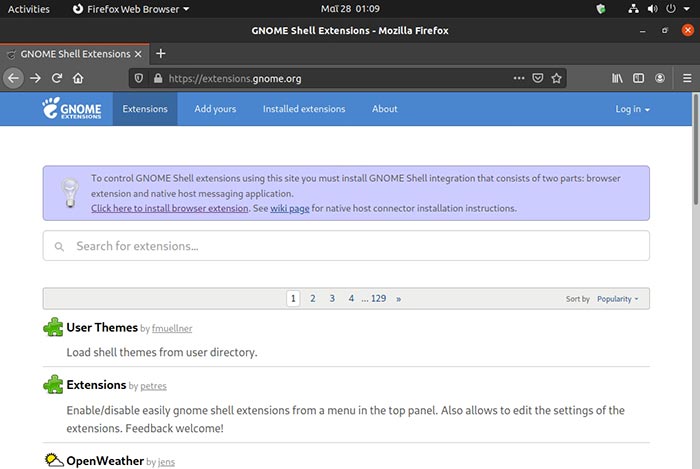
Lorsque Firefox vous demande si vous souhaitez autoriser le site à installer un module complémentaire, cliquez sur « Continuer l’installation ».
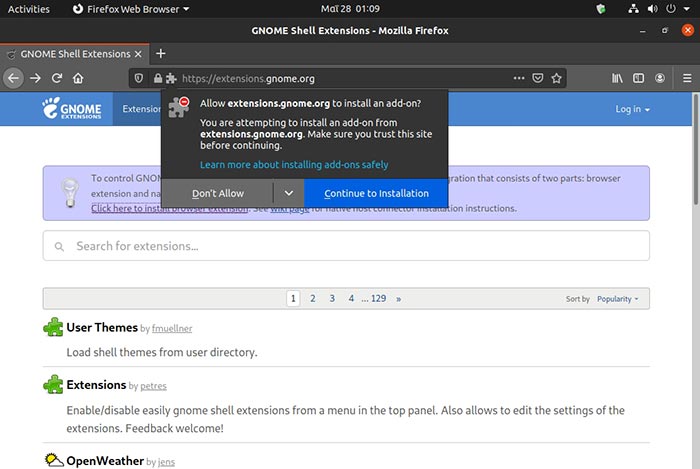
Faites de même pour les fenêtres contextuelles qui suivent, en vous demandant d’abord si vous souhaitez « Ajouter l’intégration de GNOME Shell ? » Cliquez sur « Ajouter » et il vous informe ensuite : « L’intégration de GNOME Shell a été ajoutée à Firefox ». Cliquez sur « D’accord, j’ai compris ».
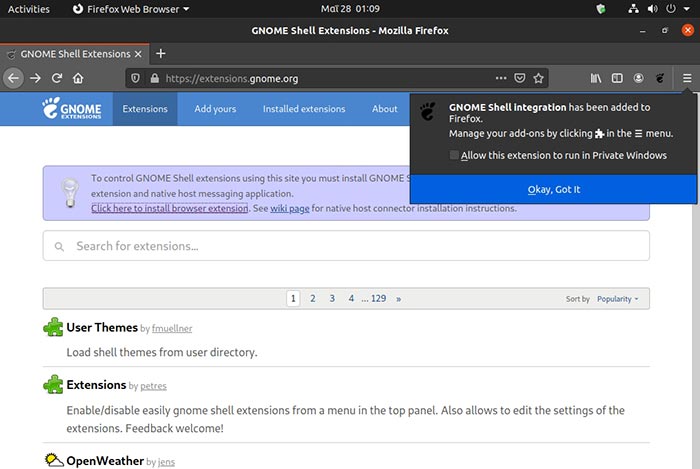
Il y a un champ de recherche sous le lien que vous avez utilisé pour installer l’extension GNOME Shell Integration à l’étape précédente. Cliquez dessus et tapez « masquer la barre supérieure » pour trouver l’extension Gnome dont vous avez besoin.
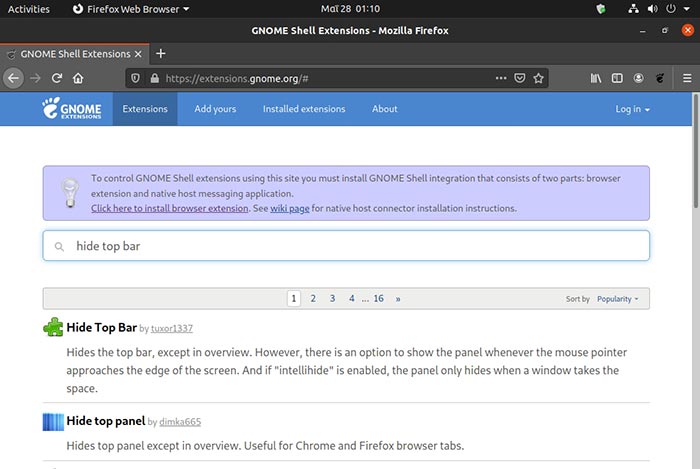
Sélectionnez l’extension pour visiter sa page. Outre une description détaillée et la possibilité de la télécharger, vous verrez également un interrupteur en haut à droite. Cliquez sur ce commutateur pour le basculer sur « On » et installez l’extension.
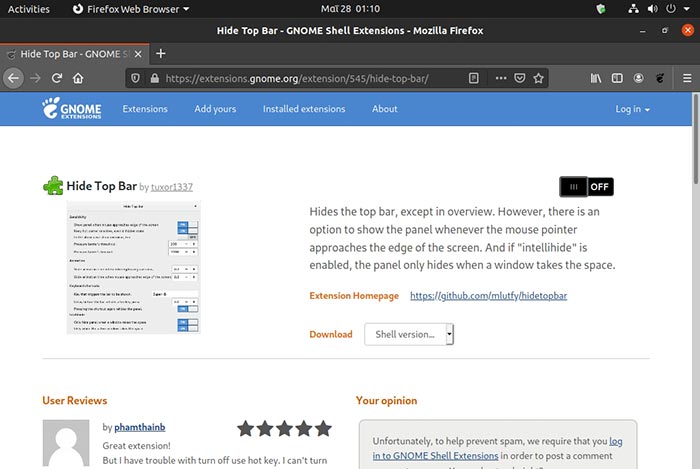
Cliquez sur « Installer » dans la fenêtre contextuelle qui apparaîtra sur la page.
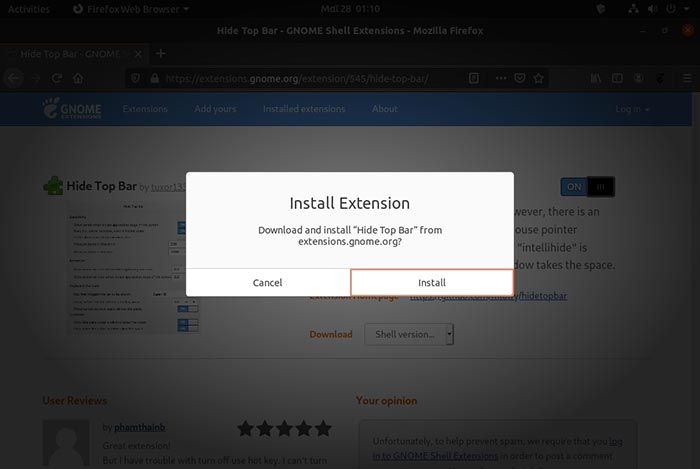
C’était ça! Vous devriez maintenant voir que la barre du haut a disparu (si votre Firefox est en mode maximisé).
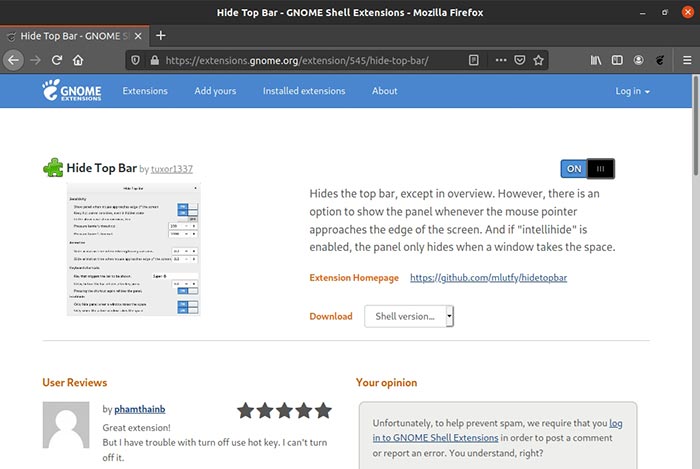
Masquage automatique en action
Les deux éléments du bureau se masquent automatiquement en fonction de la proximité des autres fenêtres. Dans notre capture d’écran suivante, Firefox fonctionne en mode Windows et n’a pas besoin de l’espace occupé par le Dock et la barre supérieure, ils restent donc visibles.
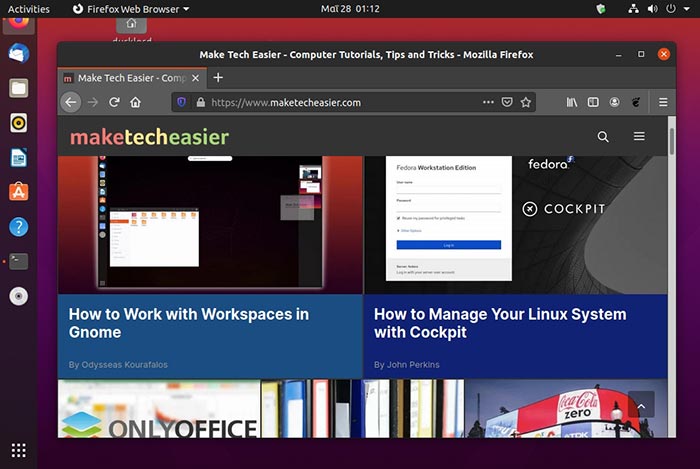
Lorsque la fenêtre de Firefox est déplacée vers la gauche, le dock se masque automatiquement lorsqu’ils se chevauchent.
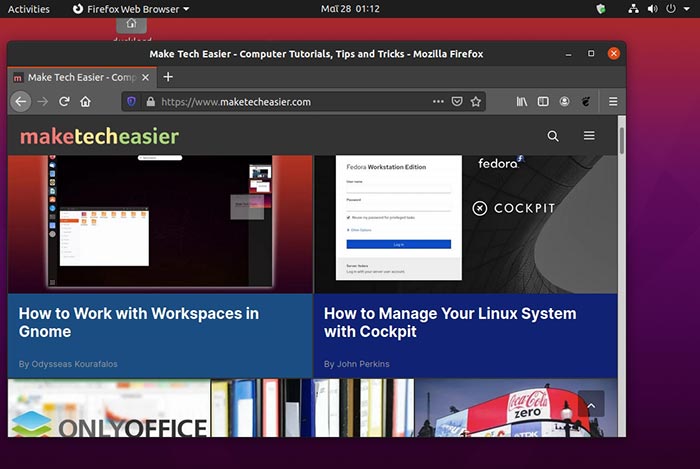
Si vous déplacez la fenêtre vers le haut, la même chose se produira avec la barre supérieure.
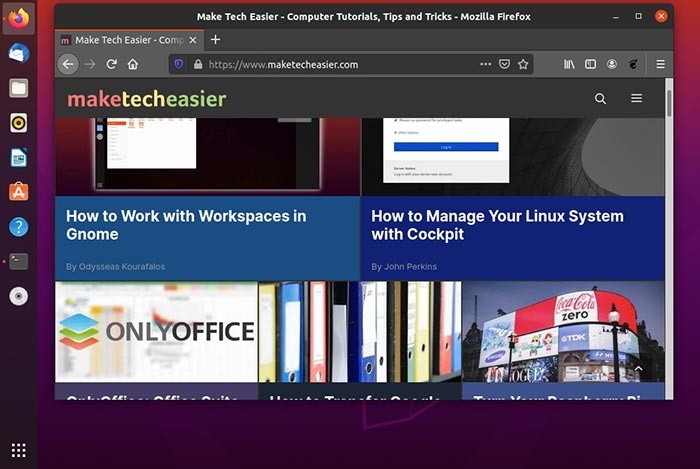
Et si vous le déplacez en haut à gauche, à mesure que la fenêtre se rapproche des deux, ils disparaîtront. La même chose se produit si vous agrandissez une fenêtre, comme vous l’avez vu plus tôt.
Avec ces réglages, vous pouvez désormais utiliser tout votre écran pour vos applications sans avoir à désactiver complètement le Dock et la barre supérieure. Vous pouvez également modifier les icônes de votre bureau dans Gnome 3 pour qu’elles correspondent à votre fond d’écran.
Cet article est-il utile ? Oui Non